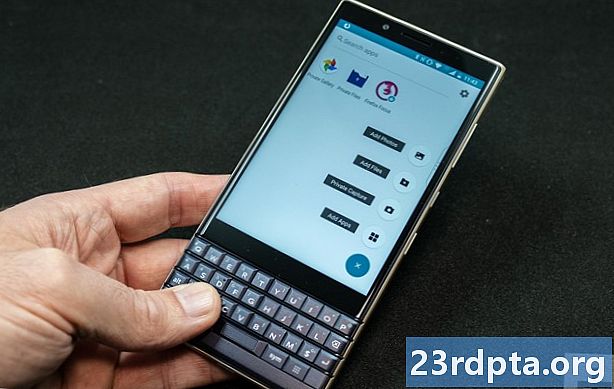Innehåll
- Problem nr 1 - Kodi kraschar, fryser eller har konstiga buggar
- Potentiella lösningar:
- Problem nr 2 - "Det gick inte att installera ett beroende" -fel
- Potentiella lösningar:
- Problem nr 3 - Tillägg som orsakar problem med att Kodi inte fungerar, kör långsamt eller kraschar
- Potentiella lösningar:
- Problem nr 4 - Videobuffert under lång tid, uppspelning inte smidig
- Potentiella lösningar:
- Guider - Rensa cachen, rensa data, rapportera ett problem
- Indigo-installation
- Cache-sanering
- Rapportera ett problem
- Relaterad

Kodi är ett gratis, open source-mediaströmningsverktyg som du kan använda för att spela alla video-, ljud- eller digitalmediefiler över nästan alla format, codec, plattform, inklusive Android, iOS, Windows, Linux och MacOS. Vad som gör Kodi framstående är dock tillgängligheten av tillägg som gör att du kan titta på eller lyssna på olika mediaströmmar från Internet, vilket gör det till en mycket mångsidig mediastream-app. Men användare stöter på problem med Kodi som inte fungerar då och då. Vi tittar på några av dessa problem och erbjuder potentiella lösningar för hur du fixar dem!
Problem nr 1 - Kodi kraschar, fryser eller har konstiga buggar
Användare har ibland funnit att Kodi inte fungerar som förväntat. Det har förekommit klagomål på konstiga buggar, slumpmässiga kraschar och frysning.
Potentiella lösningar:
- Kontrollera först att apparna uppdateras till den senaste versionen. I fallet med Android- och iOS-apparna bör du kunna hålla apparna automatiskt uppdaterade via Google Play Store respektive Apple App Store. När det gäller Windows kan appen uppdateras automatiskt om du installerar Kodi via Windows Store. Om inte, måste du ladda ner installationsprogrammet manuellt från Kodi-nedladdningssidan här, där du också hittar installationsprogrammet för MacOS och en installationsguide för Linux.
- Maskinvaruacceleration är en av de främsta orsakerna till att Kodi inte fungerar. Att inaktivera det kan vara tillräckligt för att lösa eventuella problem du står inför. Gå till inställningsmenyn genom att klicka på eller knacka på kugghjulsikonen som finns i menyn till vänster. Öppna spelarinställningar. Du kommer att se en växellikon längst ner till vänster med ordet Basic eller Standard bredvid. Växla igenom alternativen och ställ in det på Expert. Nu under videoinställningarna bläddrar du ner till "Tillåt maskinvaruacceleration" och inaktiverar den (eller båda i fallet med Android-appen). Tänk på att den här inaktiverande fixeringen av maskinvaruacceleration för Kodi inte fungerar mest för problem med Android-appen men kan också fungera på andra plattformar.
- Du kan också prova att rensa cachen och se om det löser problem. Om du har en Android-enhet, gå till Inställningar - Appar och tryck på Kodi. Klicka på Lagring och klicka sedan på Rensa cache. Tyvärr är processen inte så enkel när det gäller en Windows-, MacOS- eller Linux-installation. Användbara och detaljerade guider finns dock tillgängliga online och en steg-för-steg översyn kommer att finnas nedan.
Problem nr 2 - "Det gick inte att installera ett beroende" -fel

Om du har använt Kodi ett tag, är ett vanligt fel som du har stött på "misslyckats med att installera ett beroende." Det finns ofta nödvändiga beroende filer som måste installeras tillsammans med ett Kodi-tillägg eller bygga. Du ser detta fel när dessa filer inte laddas ner och installeras, vilket resulterar i att Kodi inte fungerar som förväntat.
Potentiella lösningar:
- Att rensa cachen kan göra tricket. Följ stegen ovan för att rensa cachen på en Android-enhet och du hittar instruktionerna för hur du gör det för Windows och MacOS nedan.
- Addons27.db-filen kan bli skadad och resultera i det här felet. Gå till Inställningar (kugghjulsikonen i huvudmenyn) - Filhanterare - Profilkatalog - Databas. Välj filen Addons27.db och ta bort den. Återgå till startskärmen och avsluta applikationen. Öppna appen igen och du kan nu prova att installera tillägget eller bygga som resulterade i felet. Tänk på att du också måste gå till Tillägg - Mina tillägg och aktivera alla tillägg som redan var installerade.
- Om allt annat misslyckas kan du behöva rensa appdata eller avinstallera och installera om programmet. Det här kan lösa problemet, men du måste installera alla dina favorittillägg från början. för att rensa data på en Android-enhet, gå till Inställningar - Appar, hitta Kodi och tryck på Lagring. Klicka sedan på Rensa data. Instruktionerna för att rensa data på Windows och MacOS kommer att visas nedan.
Problem nr 3 - Tillägg som orsakar problem med att Kodi inte fungerar, kör långsamt eller kraschar

Vissa tillägg, särskilt de som inte har uppdaterats på ett tag, kan orsaka problem och resultera i att Kodi inte fungerar korrekt, kör långsamt eller kraschar hela tiden.
Potentiella lösningar:
- Att ta bort tillägg, förvar och källor som du inte längre använder eller inte har uppdaterats på ett tag kan hjälpa till att påskynda Kodi.
- Radera ett tillägg - Gå till tillägg och tryck / klicka på ikonen som ser ut som en öppen ruta som finns runt appens övre vänstra hörn. Öppna Mina tillägg och tryck på Alla. Du ser den kompletta listan med tillägg. Klicka på en som du vill ta bort och tryck på avinstallera på nästa sida som öppnas.
- Radera ett arkiv - Följ samma steg som anges ovan och när du har öppnat Mina tillägg klickar du på Tilläggsförvaret. Tryck igen på den du vill ta bort och avinstallera den.
- Radera en källa - Gå till Inställningar (växellikon på huvudskärmen) - Filhanterare. Hitta källan du vill ta bort och tryck på / klicka på den och klicka sedan på Ta bort källa. Välj Ja för att bekräfta.
Problem nr 4 - Videobuffert under lång tid, uppspelning inte smidig

Vissa användare har stött på problem när de spelar videor med Kodi. Det finns mycket buffring, och sedan fall av fördröjning och stammare när en video så småningom börjar spela.
Potentiella lösningar:
- Om du tycker att det tar lång tid att ladda en video kan det bero på problem med nätverksanslutningen som du kanske stöter på. Se till att du får den hastighet du ska, genom att köra ett hastighetstest med hjälp av Ookla Speed Test. Kontakta din Internetleverantör om du ser hastigheter som är långsammare än normalt.
- Vissa Internetleverantörer kan också försöka strypja eller blockera åtkomst till strömning via Kodi, vilket ger utseendet som Kodi inte fungerar korrekt. I det här fallet är ditt enda alternativ att använda ett VPN för att kringgå ISP-strypning. En VPN låter dig också övervinna alla geo-begränsningar som du kan stöta på.
- Kodi skalar automatiskt upp en ström av låg kvalitet till en video av hög kvalitet. Denna videoskalning kan ge stammar ut när du tittar på en video.För att minska mängden videoskalning, gå till Inställningsmenyn genom att klicka eller knacka på kugghjulsikonen som finns i menyn till vänster. Öppna spelarinställningar. Du kommer att se en växellikon längst ner till vänster med ordet Basic eller Standard bredvid. Växla igenom alternativen och ställ in det på Expert. Nu under videoinställningarna och bläddra ner till “Aktivera HQ-skalare för skalning ovan.” Försök att reducera det värdet till 10% (standard bör vara 20%) och se om det minskar stamningen. Om inte, måste du inaktivera videoskalning genom att ställa in den på noll.
- Följ samma steg ovan och på samma sista skärm, bläddra ner till "Tillåt maskinvaruacceleration" och inaktivera den. Det kan också hjälpa till att minska all stam som du kan se.
Guider - Rensa cachen, rensa data, rapportera ett problem

Många problem med Kodi som inte fungerar kan åtgärdas genom att helt enkelt rensa cachen. Tyvärr finns det inget enkelt sätt att rensa cache eller rensa data om du använder Kodi på Windows eller MacOS. Men ett användbart tillägg som heter Indigo är tillgängligt som du måste installera först.
Indigo-installation
- Gå till menyn Inställningar (växellikon i menyn till vänster) - Filhanterare.
- Klicka på Lägg till källa.
- Klicka på rutan där det står
. Ange URL: en http://fusion.tvaddons.co - Se till att du skriver adressen exakt, annars fungerar den inte.
- Ge källan ett namn och klicka på OK.
- Gå tillbaka till startskärmen och klicka på Tillägg.
- Klicka på ikonen längst upp till vänster som ser ut som en öppen ruta.
- Klicka på Installera från zip-fil - (namn du gav källan) - kodi-repos - Engelska och klicka på repository.xmbchub-3.0.0.zip.
- När du har fått meddelandet om att källan har installerats klickar du på Installera från förvaret.
- Klicka på TVADDONS.CO Add-on Repository och öppna Program Add-ons.
- Hitta Indigo och klicka på den. Klicka på Installera på nästa skärm.
Cache-sanering
Nu har Indigo-tillägget installerats. För att rensa cache eller data är det här du behöver göra.
- Gå till hemskärmen, gå till Tillägg och klicka sedan på Programtillägg.
- Öppna Indigo och leta efter och klicka på Underhållsverktyg.
- Nu kommer du att se många alternativ, inklusive tydlig cache, tydlig data, tydliga miniatyrbilder (som kan göras för att minska utrymmet som används) och mer. Klicka på det verktyg du vill ha och bekräfta ditt val.
Rapportera ett problem
- Om du stöter på några Kodi-problem, är det bästa sättet att få hjälp att starta en tråd på Kodi-forumet.
- För att säkerställa att du får den hjälp du behöver måste du skapa en fullständig felsökningslogg. Här hittar du de nödvändiga stegen för hur du gör det.
Där har du det för denna titt på några problem som resulterar i att Kodi inte fungerar som förväntat. För något som är så komplicerat som Kodi kan vara, är det relativt lätt att felsöka eventuella problem du kan stöta på. I de flesta fall verkar helt enkelt att torka av cachen göra tricket oftare än inte.
Om du har stött på några andra problem med att Kodi inte fungerar, meddela oss i kommentaravsnittet nedan så försöker vi göra vårt bästa för att hitta ett svar åt dig!
Relaterad
- Hur du installerar och använder Kodi
- Kodi vs Plex - vilken är rätt för dig?
- 10 bästa Kodi-tillägg som du bör testa
- Hur du installerar Kodi på din Chromebook
- 5 bästa Kodi-appar för Android
- Hur du strömmar från Kodi till Chromecast - det är lättare än du tror
- Här är tre sätt att installera Kodi på Amazons Fire TV / Stick
- Med en gratis VPN för Kodi - är det en bra idé?
Friskrivningsklausul: På grund av sin öppna natur har Kodi och dess utvecklare, XBMC Foundation, haft problem med många tillägg som erbjuder olagligt, piratkopierat och torrent innehåll. Många olagliga strömningstjänster har stängts av nyligen efter ökat tryck från innehållsleverantörer och Kodi själv, men det finns fortfarande många godkända tillägg att välja mellan. Hur du väljer att använda Kodi är helt upp till dig. Varken eller Kodi stöder piratkopiering i någon form och bär inget ansvar för vad du bestämmer dig för med innehållet i denna artikel. Beroende på hur du använder Kodi rekommenderar vi dock att du överväger ett VPN.